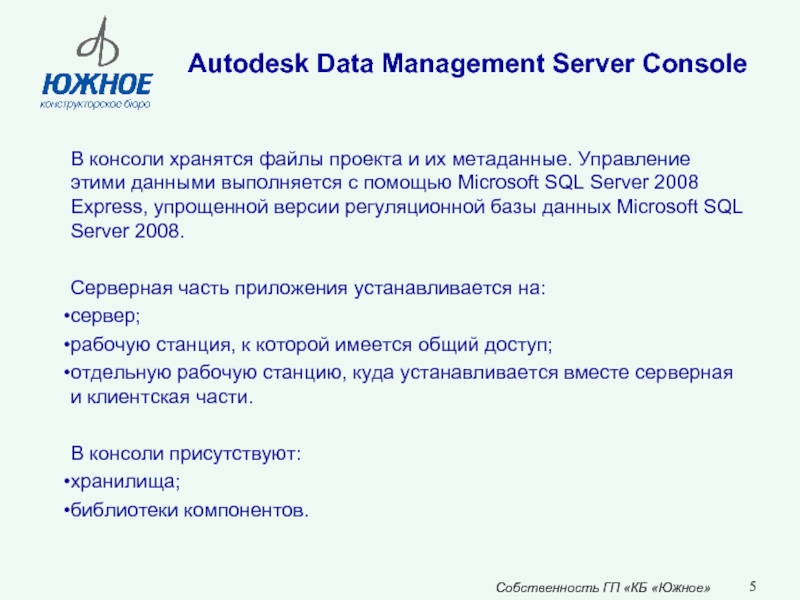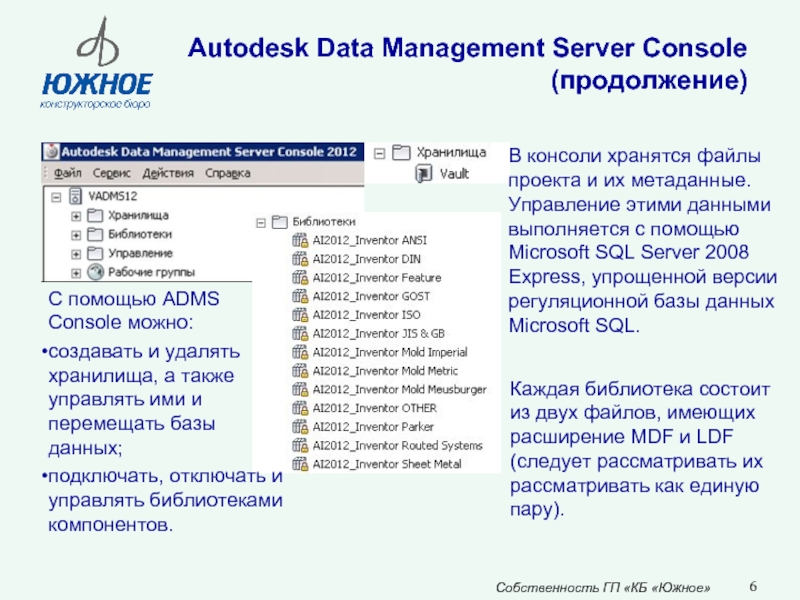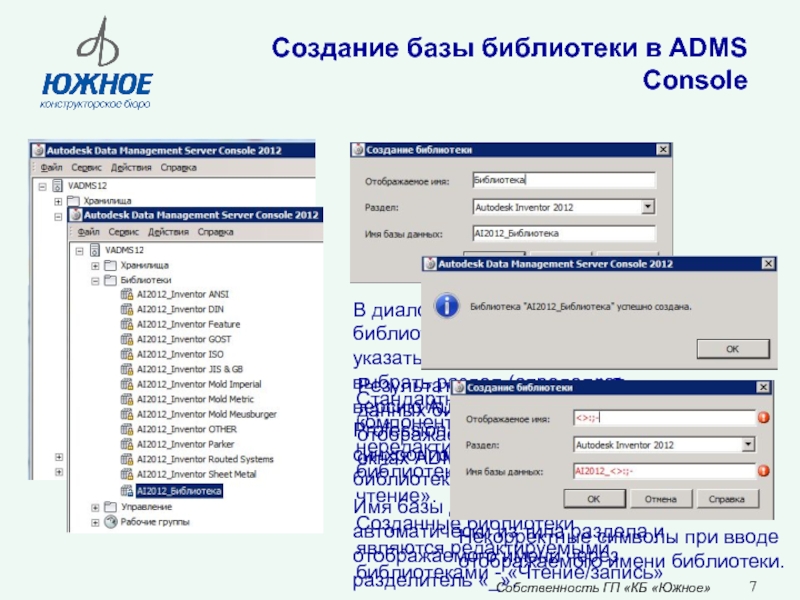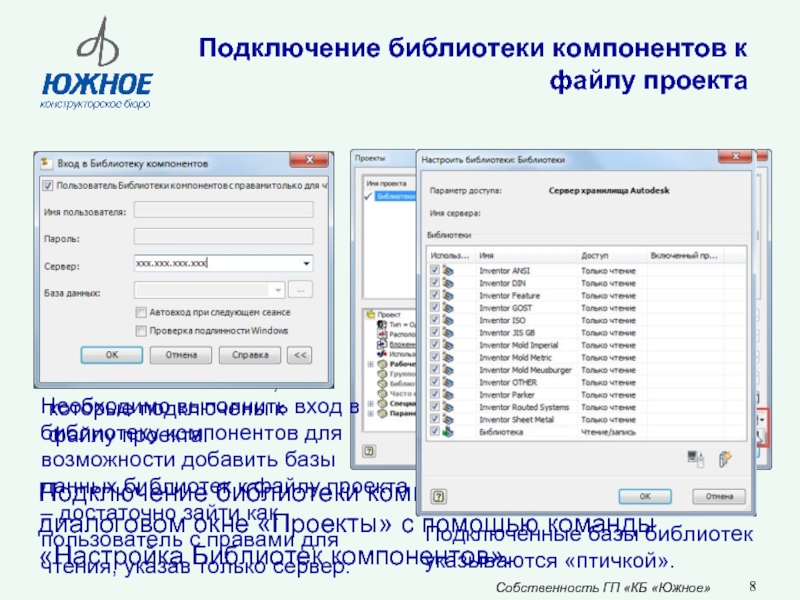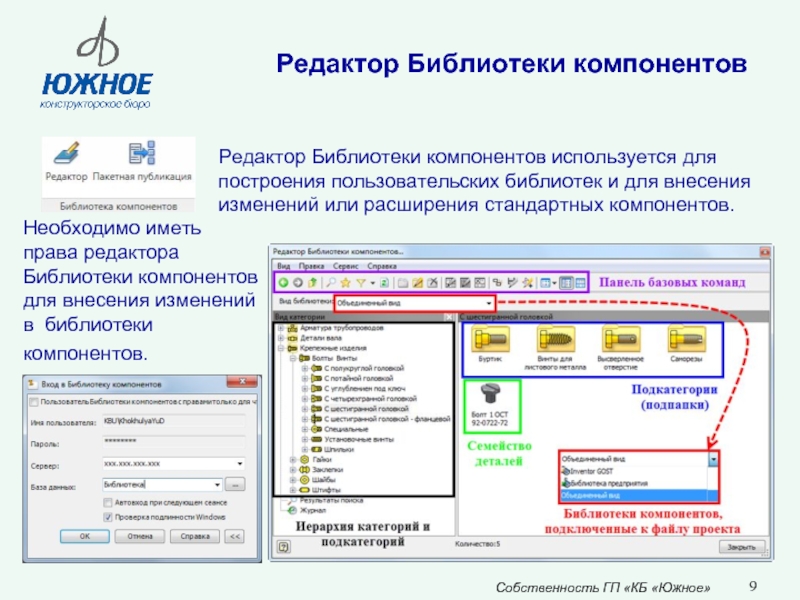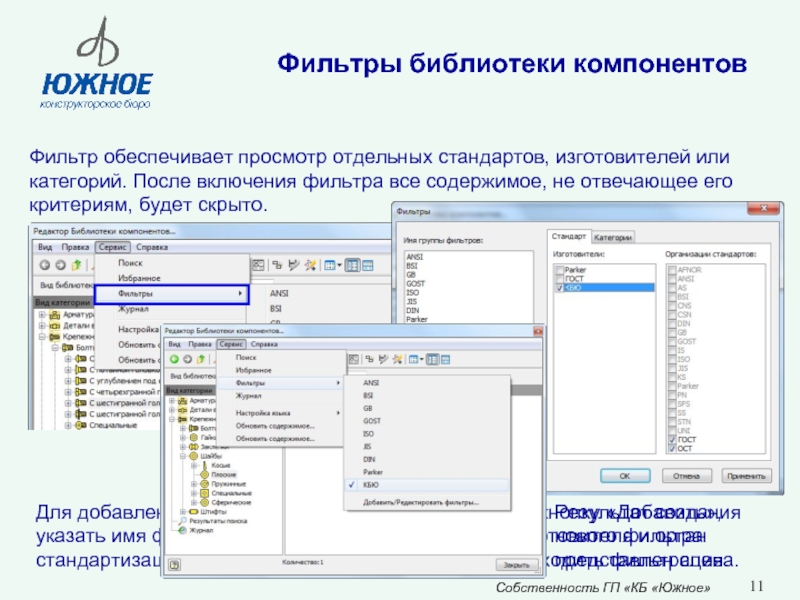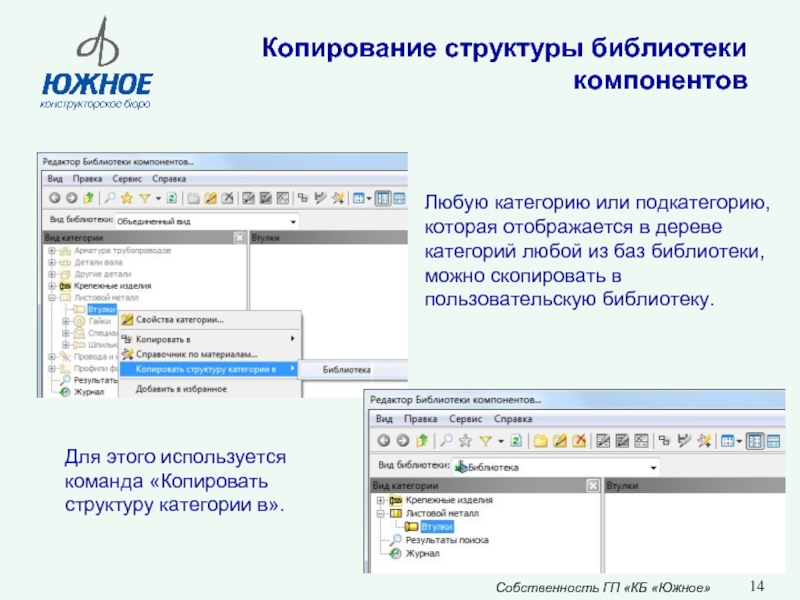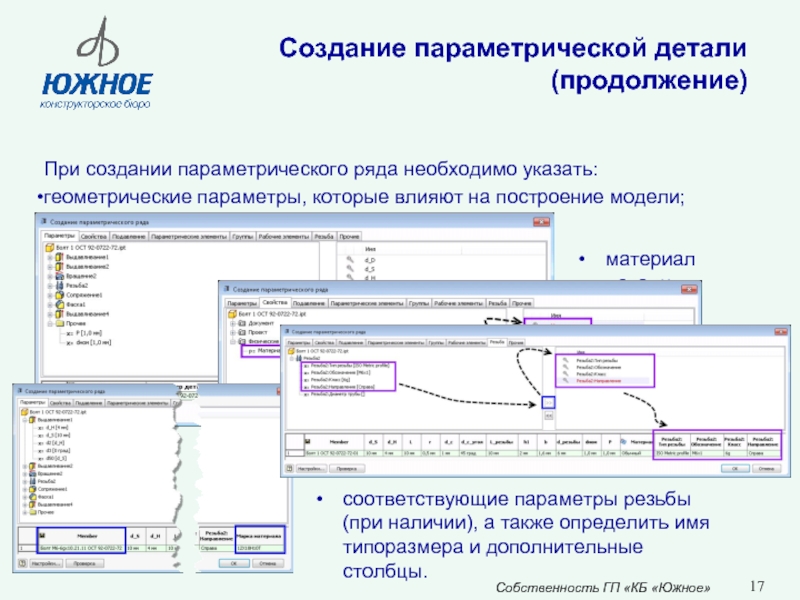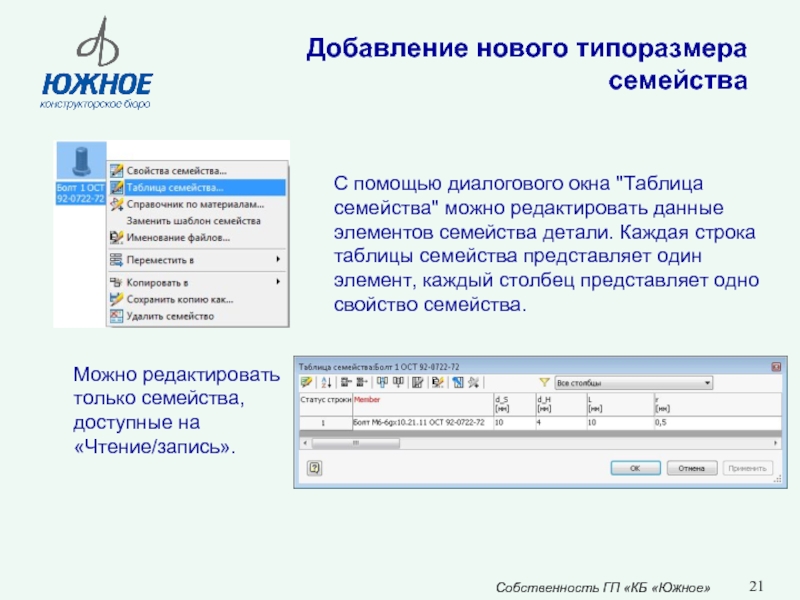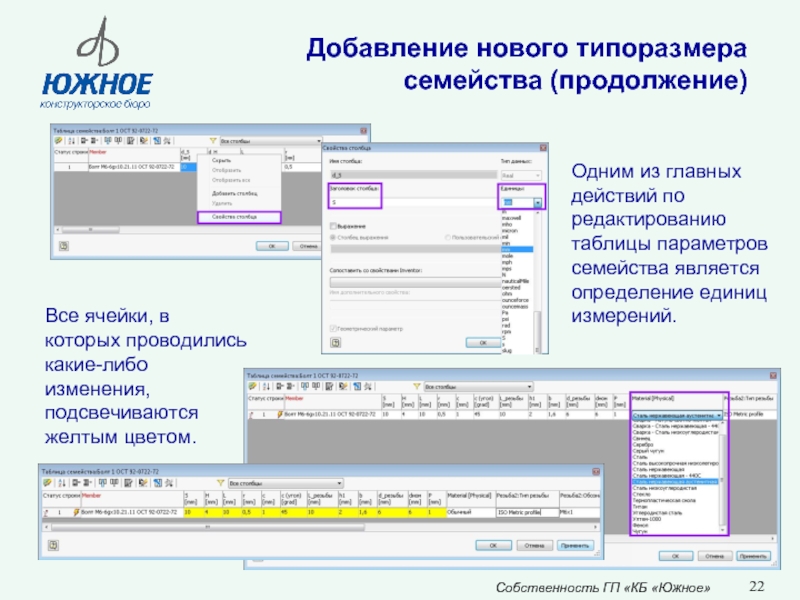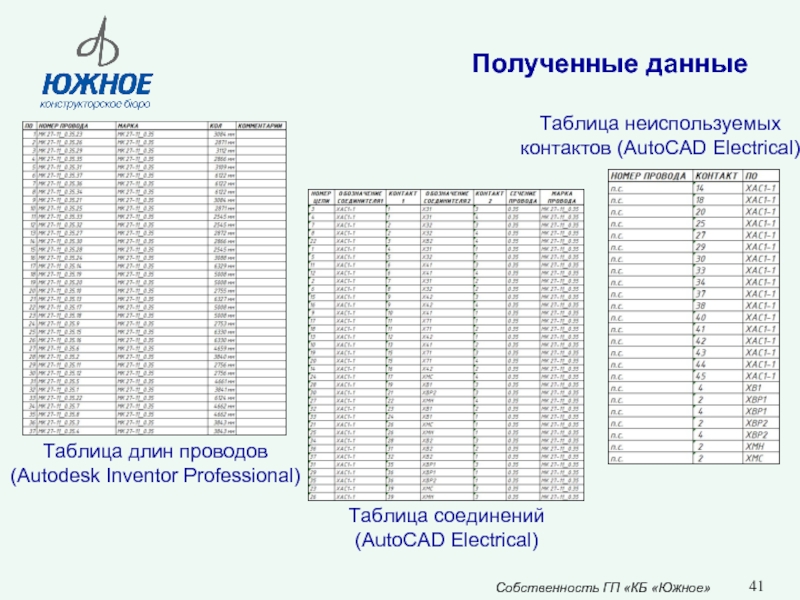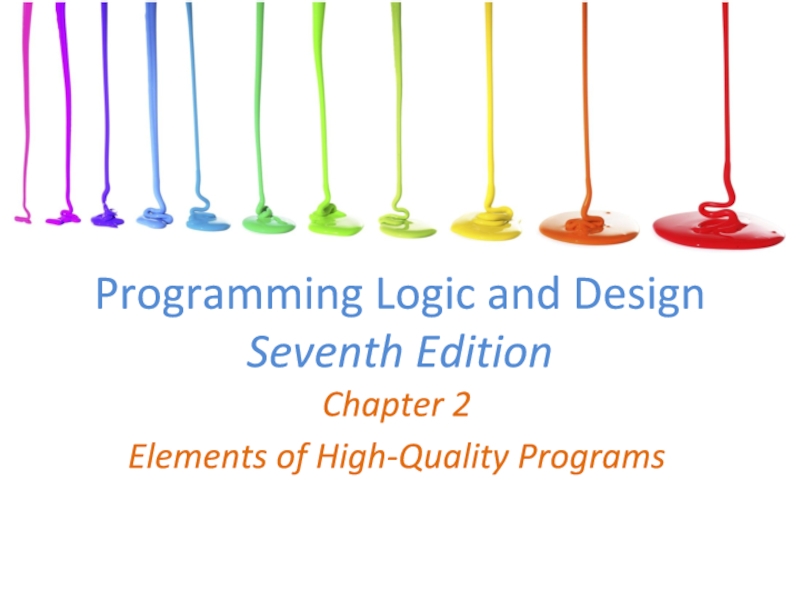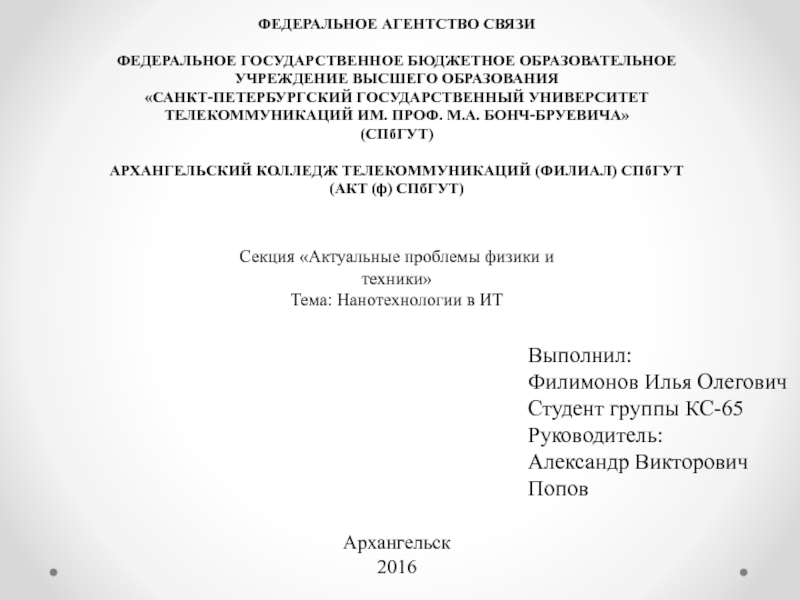- Главная
- Разное
- Дизайн
- Бизнес и предпринимательство
- Аналитика
- Образование
- Развлечения
- Красота и здоровье
- Финансы
- Государство
- Путешествия
- Спорт
- Недвижимость
- Армия
- Графика
- Культурология
- Еда и кулинария
- Лингвистика
- Английский язык
- Астрономия
- Алгебра
- Биология
- География
- Детские презентации
- Информатика
- История
- Литература
- Маркетинг
- Математика
- Медицина
- Менеджмент
- Музыка
- МХК
- Немецкий язык
- ОБЖ
- Обществознание
- Окружающий мир
- Педагогика
- Русский язык
- Технология
- Физика
- Философия
- Химия
- Шаблоны, картинки для презентаций
- Экология
- Экономика
- Юриспруденция
Создание пользовательской библиотеки компонентов. Прокладка трубопроводных и кабельных систем презентация
Содержание
- 1. Создание пользовательской библиотеки компонентов. Прокладка трубопроводных и кабельных систем
- 2. Одним из актуальных вопросов при
- 3. Создание пользовательской библиотеки компонентов
- 4. База данных Библиотеки компонентов содержит
- 5. В консоли хранятся файлы проекта
- 6. С помощью ADMS Console можно:
- 7. Создание базы библиотеки в ADMS
- 8. Библиотека компонентов подключается непосредственно к
- 9. Редактор Библиотеки компонентов используется для
- 10. Использование видовых представлений «Дерево» и
- 11. Фильтр обеспечивает просмотр отдельных стандартов,
- 12. Категории создаются или редактируются только
- 13. Копировать компоненты из библиотеке «только
- 14. Любую категорию или подкатегорию, которая
- 15. Изменяя семейство на «чтение/запись», можно
- 16. Базовая модель, на основании которой
- 17. При создании параметрического ряда необходимо
- 18. С помощью инструмента разработки компонента
- 19. Разработка компонента (продолжение) Выполняя действия,
- 20. Публикация компонента в библиотеку Чтобы
- 21. Добавление нового типоразмера семейства С
- 22. Добавление нового типоразмера семейства (продолжение)
- 23. Добавление нового типоразмера семейства (продолжение)
- 24. Добавление нового типоразмера семейства (продолжение)
- 25. Использование библиотеки компонентов в сборке
- 26. Библиотека компонентов предприятия Для системы
- 27. Прокладка трубопроводных систем
- 28. Проектирование трубопроводов. Модуль «Трубы и
- 29. Проектирование трубопроводов. Модуль «Трубы и
- 30. Процедура создания модели трубопровода Базовая
- 31. Прокладка кабельных систем в Autodesk Electrical и Autodesk Inventor Professional
- 32. Проектирование кабельной системы. Модуль «Провода
- 33. Создание кабельной системы в Autodesk
- 34. Установка электрических соединителей в сборку
- 35. Система автоматизированного проектирования кабельных сетей
- 36. Экспорт схемы соединений в Autodesk
- 37. Создание зоны трассировки кабеля. Импортирование
- 38. "Ввод" данных AutoCAD Electrical в
- 39. Создание чертежа кабельной системы
- 40. Создание чертежа кабельной системы (продолжение)
- 41. Полученные данные Таблица длин проводов
- 42. Правильно созданные базы библиотеки компонентов
Слайд 1Создание пользовательской библиотеки компонентов.
Прокладка трубопроводных и кабельных систем
Слайд 2
Одним из актуальных вопросов при разработке 3D модели изделия является
Библиотека компонентов Autodesk Inventor Professional содержит стандарты ANSI, DIN, ISO, JIS, GB и др., однако поставляемые базы не содержат семейств деталей необходимых стандартов для нашего предприятия или же не удовлетворяют требованиям к оформлению этих семейств (например, имени файла детали, обозначения и т.д.).
В связи с этим возникает вопрос о расширении содержание стандартных библиотек компонентов за счет создания собственных пользовательских библиотек, разработки процедуры их использования и редактирования.
При этом детали библиотеки компонентов выступают основными составляющими при создании трубопроводных и кабельных систем, т.к. работа модуля «Трубы и трубопроводы» выполняется только при наличии подключенной библиотеки компонентов, а для модуля «Провода и кабели» используются электрические соединители из библиотеки.
Аннотация
Слайд 4
База данных Библиотеки компонентов содержит информацию о более чем 750
При установке Autodesk Inventor Professional создается группа стандартных библиотек. В них представлены стандартные детали (крепежи, стальные профили, детали валов и т.д.) и элементы.
Можно расширять стандартные библиотеки и создавать пользовательские библиотеки, содержащие необходимые материалы.
Работа с базами данных выполняется с помощью инструмента Autodesk Data Management Server Console
Библиотека компонентов
Слайд 5
В консоли хранятся файлы проекта и их метаданные. Управление этими
Серверная часть приложения устанавливается на:
сервер;
рабочую станция, к которой имеется общий доступ;
отдельную рабочую станцию, куда устанавливается вместе серверная и клиентская части.
В консоли присутствуют:
хранилища;
библиотеки компонентов.
Autodesk Data Management Server Console
Слайд 6
С помощью ADMS Console можно:
создавать и удалять хранилища, а также
подключать, отключать и управлять библиотеками компонентов.
Autodesk Data Management Server Console (продолжение)
В консоли хранятся файлы проекта и их метаданные. Управление этими данными выполняется с помощью Microsoft SQL Server 2008 Express, упрощенной версии регуляционной базы данных Microsoft SQL.
Каждая библиотека состоит из двух файлов, имеющих расширение MDF и LDF (следует рассматривать их рассматривать как единую пару).
Слайд 7
Создание базы библиотеки в ADMS Console
Создание базы данных библиотеки компонентов
В диалоговом окне «Создание библиотеки» необходимо указать имя библиотеки и выбрать раздел (определяет версию Autodesk Inventor Professional, с которой будет синхронизирована база библиотеки).
Имя базы данных формируется автоматически из типа раздела и отображаемого имени через разделитель «_».
Результат создания новой базы данных библиотеки компонентов отображается в специальных окнах ADMS Console.
Стандартные библиотеки компонентов Inventor являются нередактируемыми библиотеками - «Только чтение».
Созданные библиотеки являются редактируемыми библиотеками - «Чтение/запись»
Некорректные символы при вводе отображаемого имени библиотеки.
Слайд 8
Библиотека компонентов подключается непосредственно к файлу проекта.
При работе в проекте
Подключение библиотеки компонентов к файлу проекта
Подключение библиотеки компонентов выполняется в диалоговом окне «Проекты» с помощью команды «Настройка Библиотек компонентов».
Необходимо выполнить вход в библиотеку компонентов для возможности добавить базы данных библиотек к файлу проекта – достаточно зайти как пользователь с правами для чтения, указав только сервер.
Подключенные базы библиотек указываются «птичкой».
Слайд 9
Редактор Библиотеки компонентов используется для построения пользовательских библиотек и для
Редактор Библиотеки компонентов
Необходимо иметь права редактора Библиотеки компонентов для внесения изменений в библиотеки
компонентов.
Слайд 10
Использование видовых представлений «Дерево» и «Просмотр семейства» помогают при работе
«Дерево» – скрывает иерархическое дерево категорий и подкатегорий,
Основные команды редактора библиотеки компонентов
а «Просмотр семейства» – позволяет просмотреть все типоразмеры, входящие в семейство.
Слайд 11
Фильтр обеспечивает просмотр отдельных стандартов, изготовителей или категорий. После включения
Фильтры библиотеки компонентов
Все существующие фильтры представлены в выпадающем списке «Фильтры».
Для добавления нового фильтра необходимо выполнить команду «Добавить/Редактировать фильтры…».
Для добавления нового фильтра необходимо нажать кнопку «Добавить», указать имя фильтра, а также «птичками» указать изготовителя и орган стандартизации, на основании который и будет происходить фильтрация.
Результат создания нового фильтра представлен слева.
Слайд 12
Категории создаются или редактируются только в библиотеке «Чтение/запись».
Создание категории библиотеки
Для новой категории указывается имя категории, а также альтернативные изображения.
При создании подкатегории в существующей категории новая категория наследует все параметры из родительской категории. Наследуемые параметры отображаются в диалоговом окне "Параметры категории" и не могут быть изменены. В дополнение к наследуемым параметрам можно создавать новые параметры категории.
Создание подкатегории «Наконечники» в категории «Фитинги».
Слайд 13
Копировать компоненты из библиотеке «только на чтение» в пользовательскую библиотеку
Копирование компонентов в пользовательскую библиотеку
библиотеку будут скопированы все
семейства, находящиеся в данном подкаталоге.
Если же данная команда будет выполняться непосредственно на семействе, то будет скопировано только это семейство (со структурой).
Все семейства, которые были скопированы в пользовательскую библиотеку командой «Копировать в», становятся зависимыми от родительских семейств библиотек «только на чтение».
При этом можно в любой момент подавить или же восстановить связь скопированного семейств с родительским.
Слайд 14
Любую категорию или подкатегорию, которая отображается в дереве категорий любой
Копирование структуры библиотеки компонентов
Для этого используется команда «Копировать структуру категории в».
Слайд 15
Изменяя семейство на «чтение/запись», можно настроить размеры в соответствии с
С помощью диалогового окна "Таблица семейства" можно редактировать данные элементов семейства детали. Каждая строка таблицы семейства представляет один элемент, каждый столбец представляет одно свойство семейства.
Таблица и свойства семейства библиотеки
В диалоговом окне "Свойства семейства" отображаются сведения о редактировании выбранного семейства деталей.
На вкладке "Отображение параметров" можно просмотреть или изменить соответствия столбцов в таблице семейства параметрам категории.
Слайд 16
Базовая модель, на основании которой создается семейство деталей в библиотеке
Создание параметрической детали
Геометрические параметры должны соответствовать параметрам нормативных документов, в соответствии с которыми создается семейство деталей.
На основании правильно созданной базовой модели создается параметрическая модель детали.
Параметрическая модель детали создается при помощи команды «Создать параметрическую деталь».
Слайд 17
При создании параметрического ряда необходимо указать:
геометрические параметры, которые влияют на
Создание параметрической детали (продолжение)
материал детали;
соответствующие параметры резьбы (при наличии), а также определить имя типоразмера и дополнительные столбцы.
Слайд 18
С помощью инструмента разработки компонента можно создавать пользовательское содержимое, к
Разработка компонента
Для разных типов деталей (крепеж, фитинг, соединитель, профиль) существует своя разработка.
Слайд 19
Разработка компонента (продолжение)
Выполняя действия, указанные в пошаговых подсказках, можно подготовить
эффективного использования
конструктивными парами и свойствами к публикации в Библиотеку компонентов.
Слайд 20
Публикация компонента в библиотеку
Чтобы создать несколько описаний публикаций и опубликовать
Публикация модели детали в библиотеку компонентов выполняется посредством команды «Публикация детали».
Публикация компонентов в библиотеку возможна только при наличии прав «Редактор Библиотеки компонентов».
В «Инструкциях по публикации» отображается список редактируемых библиотек («чтение/запись»), в которые возможна публикация.
Выбор библиотек выполняется из выпадающего списка выбора библиотек для публикации.
Аналогичным образом выбирается язык.
Необходимо выполнить выбор категории, в которую требуется опубликовать семейство.
Необходимо сопоставить параметры шаблона с параметрами категории. Категории параметров, требующие сопоставления, отображаются на светло-желтом фоне.
Определить по крайней мере один ключевой столбец для публикации
Необходимо указать имя публикуемого семейства, описание, указать папка (папка сохранения деталей при вставке в сборку), выбрать орган стандартизации, стандарт, изготовителя, производителя и редакцию.
Выбрать альтернативное изображение семейства и опубликовать деталь в библиотеку.
Слайд 21
Добавление нового типоразмера семейства
С помощью диалогового окна "Таблица семейства" можно
Можно редактировать только семейства, доступные на «Чтение/запись».
Слайд 22
Добавление нового типоразмера семейства (продолжение)
Одним из главных действий по редактированию
Все ячейки, в которых проводились какие-либо изменения, подсвечиваются желтым цветом.
Слайд 23
Добавление нового типоразмера семейства (продолжение)
При редактировании таблицы параметров возможно связывать
Заполнение значений столбцов на основании существующих значений столбцов упрощает управление таблицей параметров.
Слайд 24
Добавление нового типоразмера семейства (продолжение)
Добавление нового типоразмера в семействе выполняется
Создание нового типоразмера выполняется на основании уже существующего ряда в таблице параметров семейства.
Редактирование ячеек геометрических параметров выполняется в ручном режиме.
Слайд 25
Использование библиотеки компонентов в сборке
Возврат модели в хранилище выполняется с
Все стандартные компоненты, которые были использованы в сборке из библиотеки компонентов, размещаются в локальных папках, указанных с свойствах семейства компонентов.
При размещении сборки в хранилище создаются аналогичные папки в библиотечном каталоге хранилища.
Слайд 26
Библиотека компонентов предприятия
Для системы Autodesk Inventor Professional на предприятии разработана
На данный момент в библиотеке компонентов предприятия содержится около 10 000 стандартных деталей.
Слайд 28
Проектирование трубопроводов. Модуль «Трубы и трубопроводы»
Специализированный модуль системы Autodesk Inventor
Слайд 29
Проектирование трубопроводов. Модуль «Трубы и трубопроводы»
В качестве неотъемлемой составляющей при
Слайд 30
Процедура создания модели трубопровода
Базовая модель
Создание модели трубопровода стандартными командами модуля
Готовая
Заполнение трассы деталями библиотеки компонентов
Слайд 32
Проектирование кабельной системы. Модуль «Провода и кабели»
В результате использования данного
Слайд 33
Создание кабельной системы в Autodesk Inventor Professional, используя данные AutoCAD
Последовательность создание кабельной системы в Autodesk Inventor Professional:
подготовка модели для прокладки кабеля;
создание сборки кабеля;
установка электрических соединителей в сборку кабеля;
импортирование данных кабелей и проводов AutoCAD Electrical;
создание чертежа кабеля.
Слайд 34
Установка электрических соединителей в сборку кабеля
Электрические соединители, размещенные в библиотеке
Модель прокладки кабельной системы
Слайд 35
Система автоматизированного проектирования кабельных сетей AutoCAD Electrical
AutoCAD Electrical — 2D
Слайд 36
Экспорт схемы соединений в Autodesk Inventor Professional
Созданные в AutoCAD Electrical
Экспорт схемы соединений в Autodesk Inventor выполняется в формате XML.
Файл формата .XML содержит:
Марки проводов.
Названия компонентов.
Позиционные обозначения соединителей.
Позиционные обозначения блоков, к которым принадлежат соединители.
Информация о производителе.
Информация по точкам подключения.
Слайд 37
Создание зоны трассировки кабеля. Импортирование данных кабелей и проводов AutoCAD
С помощью базовых команд модуля «Провода и кабели» создается зона прокладки (трассировки) сборки кабеля, которая соединяет все электрические соединители и соответствует всем необходимым критериям прокладки кабеля.
Зона трассировки
Импорт данных AutoCAD Electrical
Слайд 38
"Ввод" данных AutoCAD Electrical в зону трассировки сборки кабеля
Команда "
Слайд 41
Полученные данные
Таблица длин проводов (Autodesk Inventor Professional)
Таблица соединений (AutoCAD Electrical)
Таблица
Слайд 42
Правильно созданные базы библиотеки компонентов обеспечивают использование единой базы стандартных
Модуль "Трубы и трубопроводы" повышает функциональность Autodesk Inventor Professional в области моделирования трубопроводных систем и позволяет сокращать время на разработку проектов сложных изделий.
При использовании данного модуля необходимо учитывать, что имеются ряд неточностей, которые усложняют разработку трубопроводных систем в проекте.
Совместное использование AutoCAD Electrical и Autodesk Inventor Professional позволяет существенно сокращать сроки разработки.
Заключение